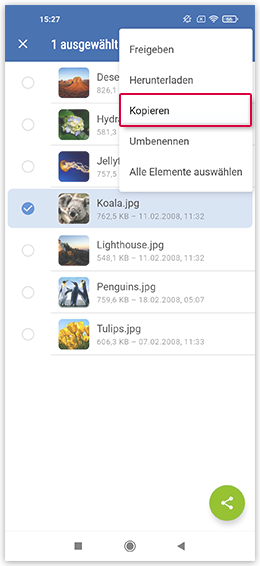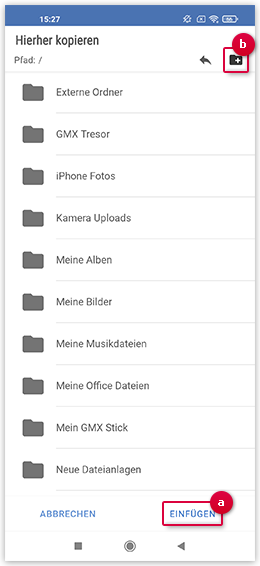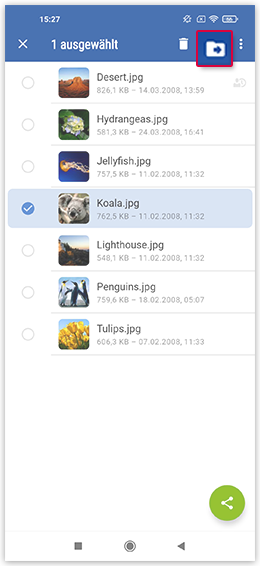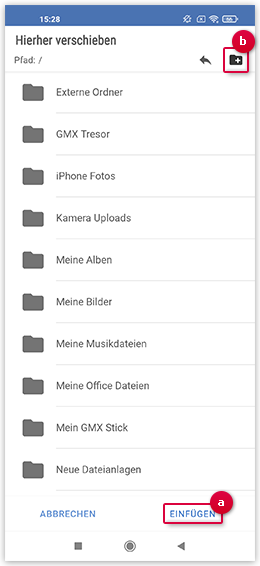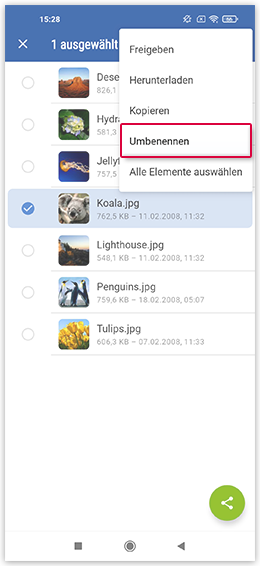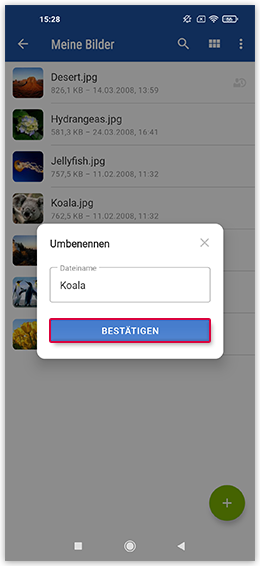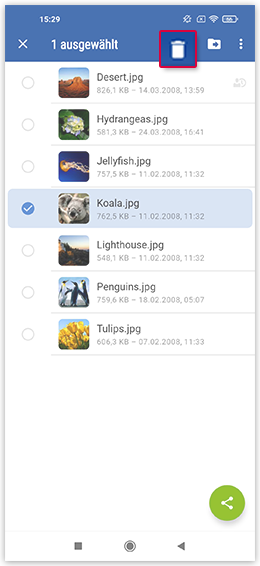Navigation auf-/zuklappen
Elemente auswählen und verwalten
Wählen Sie ein Element oder mehrere Elemente aus, um verschiedene Aktionen durchzuführen.
So kopieren Sie Dateien und Ordner
So verschieben Sie Dateien und Ordner
So benennen Sie eine Datei oder einen Ordner um
So löschen Sie eine Datei oder einen Ordner
War dieser Artikel hilfreich?